O&O AppBuster on Windows 10 jaoks üha kasvavas programmide kategoorias uus programm, mis üritab suurendada kasutaja kontrolli operatsioonisüsteemi üle.
Windows 10 privaatsustööriistade kõrval - selles kategoorias on olemas loendamatu arv programme - just sellised programmid nagu 10AppsManager lasevad administraatoritel eemaldada installitud rakendused, millega opsüsteem kaasas on.
Mitte kõik rakendused, millega Windows 10 loomulikult kaasas on, pole halvad. Tegelikult on mõned, mida opsüsteemi kasutajad võivad regulaarselt kasutada. Sellesse kategooriasse võivad kuuluda Windows Calculator, Snip & Sketch või Microsoft Photos.
Vaieldamatu on aga see, et Windows 10-ga on kaasas pidevalt kasvav installitavate rakenduste loend, mida enamik kasutajaid tõenäoliselt ei kasuta. Sellesse rakendusse võivad kuuluda sellised rakendused nagu 3D Builder, Mixed Reality Viewer või Print3D.
Kõik need rakendused võtavad kõvakettal ruumi ja neid kuvatakse menüüs Start ja otsingutes.
O&O AppBuster

O&O AppBuster on kõigile tasuta. Pärast allalaadimist saate seda käivitada, et saada kõigi installitud Windowsi rakenduste (Microsofti poerakendused, universaalsed rakendused) loend.
Rakendused sorteeritakse tavalisse ja peidetud kategooriasse. AppBuster tõstab esile rakenduse oleku, nt kas see on installitud või saadaval, saadavust ja seda, kui palju mäluruumi see seadmes kasutab.
Näpunäide . Enne midagi süsteemist eemaldamist valige Toimingud> Loo süsteemi taastepunkt.
Võite eemaldada kõik installitud loendites olevad rakendused; klõpsake lihtsalt selle ees oleval kastil ja valige pärast seda eemaldamisnupp. Valik on saadaval regulaarselt installitud ja peidetud rakenduste jaoks.
Varjatud rakendused hõlmavad nii Microsoft Edge'i laiendusi kui ka mõnda rakendust, mida Microsoft ei pruugi loendis menüü Seadistused või menüü Start all kuvada.
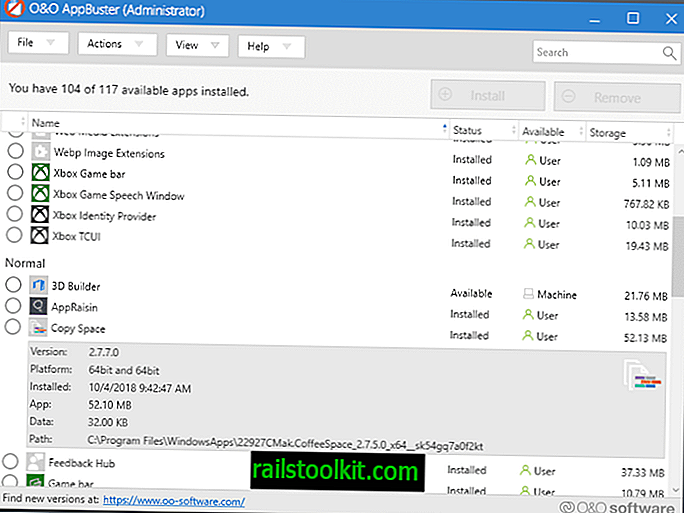
Menüü Vaade kuvab täiendavaid rakendustüüpe, mida võite loendis kuvada. Võite kirjele lisada süsteemirakendusi ja raamistikurakendusi, kuid ei saa neid eemaldada.
Rakenduse nime klõpsamisel kuvatakse lisateave, näiteks selle installitee, versioon või installikuupäev
Kõik rakendused, mida pole installitud, võidakse installida rakendusega AppBuster; vali lihtsalt rakendus ja vajuta selleks installi nuppu.
Nende installimiseks või eemaldamiseks võite valida mitu rakendust korraga.
Programm pakub sisseehitatud otsingufunktsiooni rakenduste kiireks leidmiseks, mis on mugav, kui seadmesse või kasutajasse on installitud palju rakendusi.
Sõnade sulgemine
O&O AppBuster on hõlpsasti kasutatav rakendus installitud Windows 10 rakenduste hulgi desinstallimiseks ja nende rakenduste uuesti installimiseks, mille olete kogemata eemaldanud (nt kasutades skripte PowerShell).
Nüüd teie: kuidas te käitate süsteemiga kaasasolevaid Windowsi rakendusi?














